Cum să utilizați PS5 Remote Play pentru a transmite în flux pe PS4
Ce să știi
- Pe o PS5, accesați Setări > Sistem > Redare de la distanță, pune in evidenta Activați redarea de la distanță, și apăsați X pe controler pentru a comuta întrerupătorul.
- Pe un PS4, deschideți Play de la distanță PS5 aplicația din meniul Acasă. Selectați Găsește-ți PS5 sau Conectați-vă la PS5-XXX.
- Utilizați o conexiune la internet prin cablu pentru cele mai bune rezultate. Sony recomandă o viteză de conectare de cel puțin 15 Mbps.
Acest articol explică cum să utilizați aplicația PS5 Remote Play pentru a juca jocuri PS5 pe un PS4. Instrucțiunile se aplică pentru versiunea de firmware PlayStation 4 8.0 și ulterioară.
Cum să utilizați PS5 Remote Play pentru a transmite în flux pe PS4
The PlayStation 4 are incorporat Play de la distanță PS5 aplicație care vă permite să transmiteți în flux jocuri de pe PlayStation 5. Cu acesta, vă puteți conecta consolele la diferite televizoare și puteți prelua jocuri dintr-o altă cameră.
Aplicația PS5 Remote Play ar trebui să fie deja pe PlayStation 4, cu condiția să fi păstrat firmware-ul actualizat.
-
Pe PlayStation 5, selectați Setări din meniul Acasă.
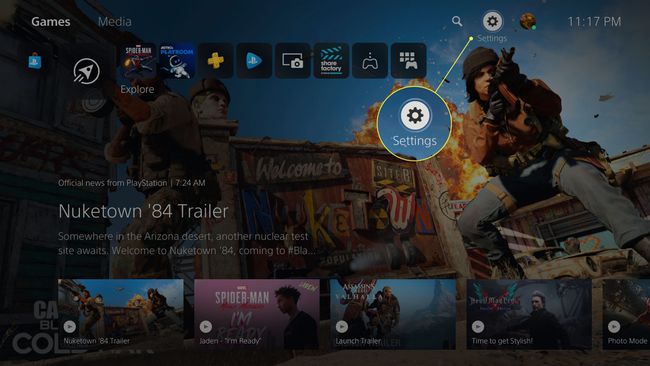
-
Alege Sistem.
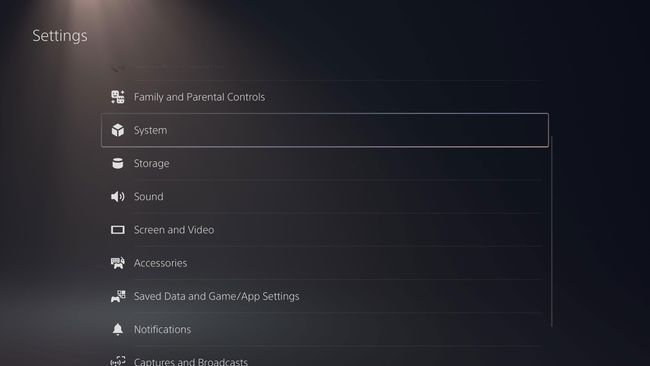
-
Selectați Redare de la distanță.
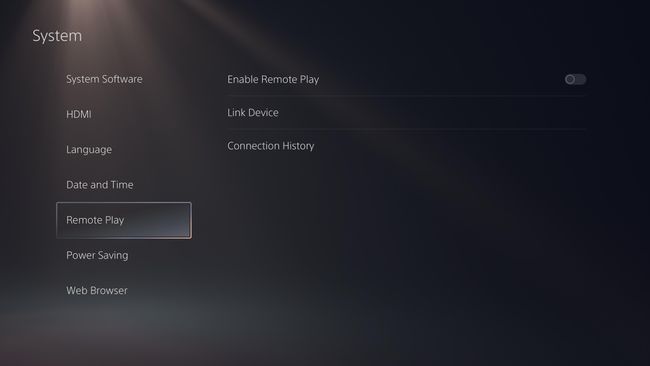
-
Pune in evidenta Activați redarea de la distanță și apăsați X pe controler pentru a comuta întrerupătorul.
Comutatorul este pornit când cercul este în partea dreaptă.
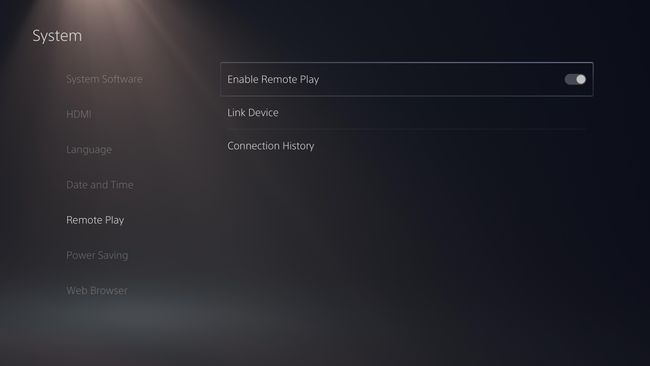
-
Pe PlayStation 4, deschideți Play de la distanță PS5 aplicația din meniul Acasă.
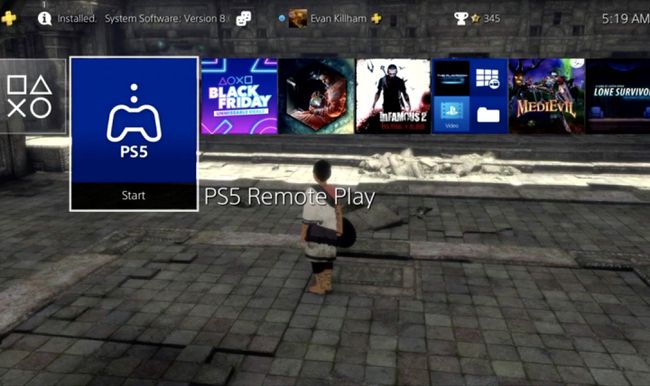
-
Selectați Găsește-ți PS5 în partea de jos a ecranului.
Butonul poate spune, de asemenea, „Conectează-te la PS5-XXX”, unde „XXX” este un număr din trei cifre.
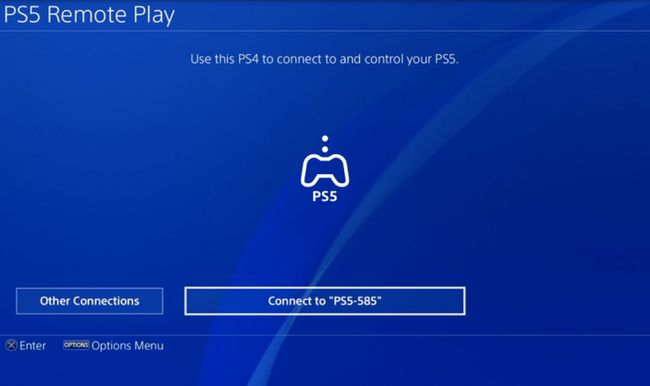
Dacă vedeți un ecran care spune Înainte de a vă conecta la PS5, faceți clic Bine.
-
PS4 ar trebui să se conecteze automat la PS5.
PlayStation 5 trebuie să fie activat sau în modul de odihnă pentru ca aplicația să o găsească.
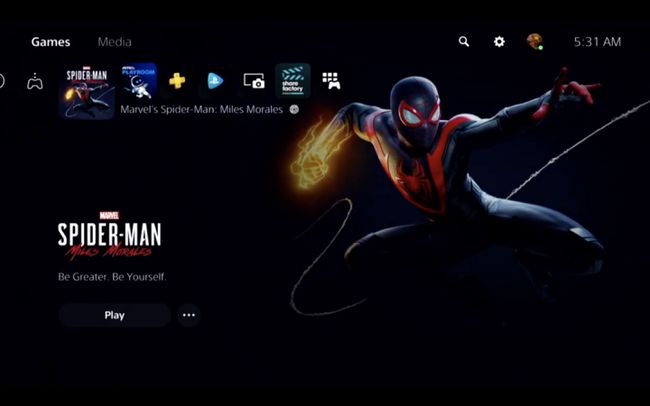
-
Pentru a vă deconecta de la PlayStation 5, apăsați tasta butonul PS pe controler pentru a deschide un meniu specific pentru Redare de la distanță.
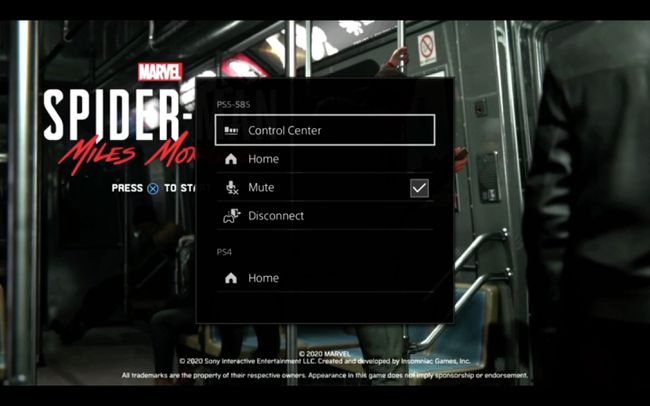
-
Selectați Deconectat.
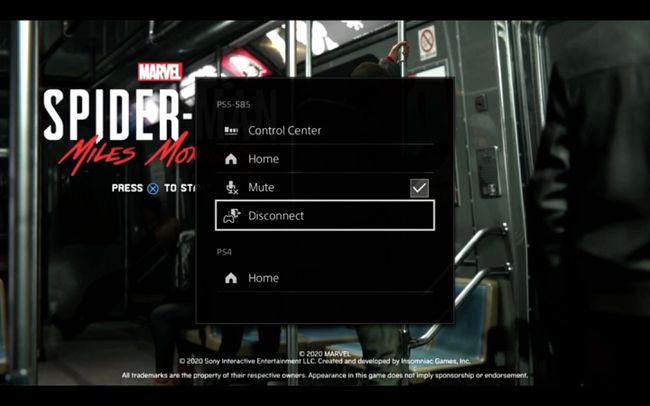
-
Se va deschide un meniu lateral pentru a vă permite să alegeți ce să faceți cu PlayStation 5:
- Lăsați pornirea: Această opțiune deconectează doar PlayStation 4. Nimic nu se va schimba pe PlayStation 5. Folosiți-l dacă jucați pentru a reveni la PS5 pentru a vă continua jocul.
- Puneți în modul de odihnă: Folosiți această comandă dacă ați terminat de jucat pentru moment. Îți va plasa PS5 într-un mod de așteptare cu consum redus până când îl trezești.
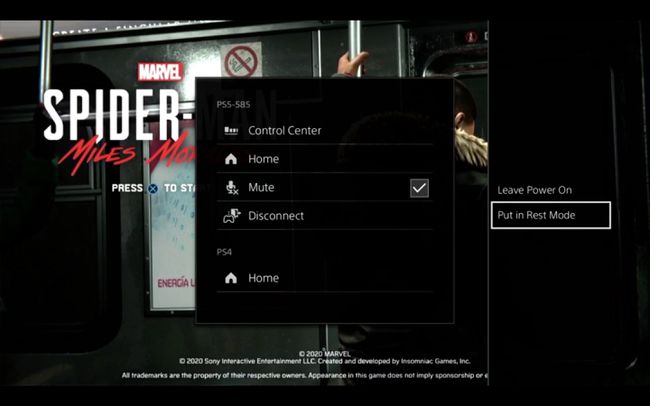
Indiferent de opțiunea pe care o alegeți, PS4 va reveni la ecranul Connect din aplicația PS5 Remote Play.
Limitări la utilizarea PS5 Remote Play
Ar trebui să fiți conștienți de câteva limitări atunci când transmiteți în flux PS5 pe PS4. Iată câteva lucruri de luat în considerare:
- Nu puteți asocia un controler PS5 cu un PS4, așa că este posibil să aveți probleme cu unele jocuri care folosesc caracteristicile speciale ale PlayStation 5 DualSense.
- Titluri care necesită periferice precum PlayStation VR nu va funcționa cu Remote Play.
- În funcție de viteza rețelei dvs., este posibil să aveți unele decalaj de intrare în timp ce te joci.
- Un PS4 standard nu va putea fi afișat în întregime pe PS5, Rezoluție 4K.
- Cu cât rezoluția pe care o utilizați pe PS4 este mai mare, cu atât va fi mai dificilă pentru rețeaua dvs.
Cum se schimbă rezoluția pentru PS5 Remote Play
Este posibil să pierdeți conexiunea la PS5 dacă rețeaua dvs. nu poate face față sarcinii dintre redarea în flux de pe PS5 și încărcarea imaginii pe PS4. Cea mai rapidă modalitate de a remedia această problemă este reducerea rezoluției de afișare a aplicației Remote Play pe PlayStation 4.
-
presa Opțiuni pe controlerul PS4 din ecranul Conexiune.
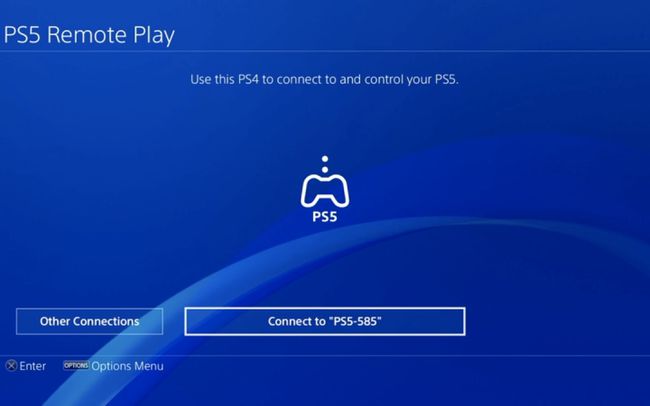
-
Selectați Rezoluţie.
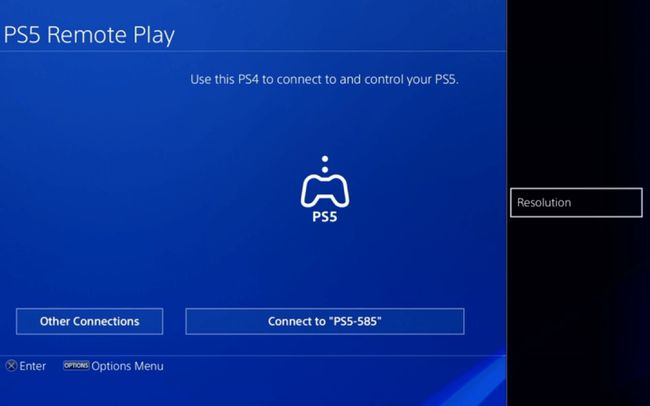
-
Alegeți o rezoluție mai mică și apăsați X.
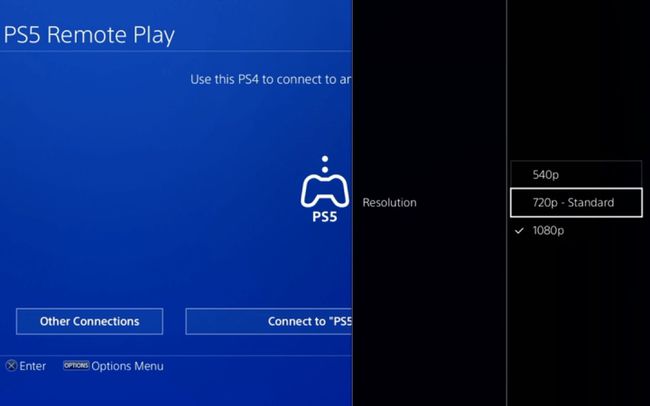
Încercați să vă conectați din nou.
